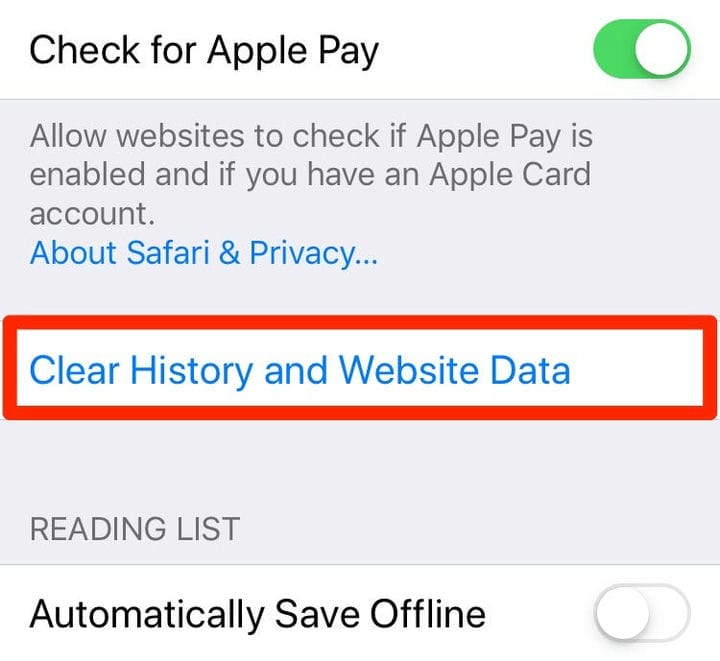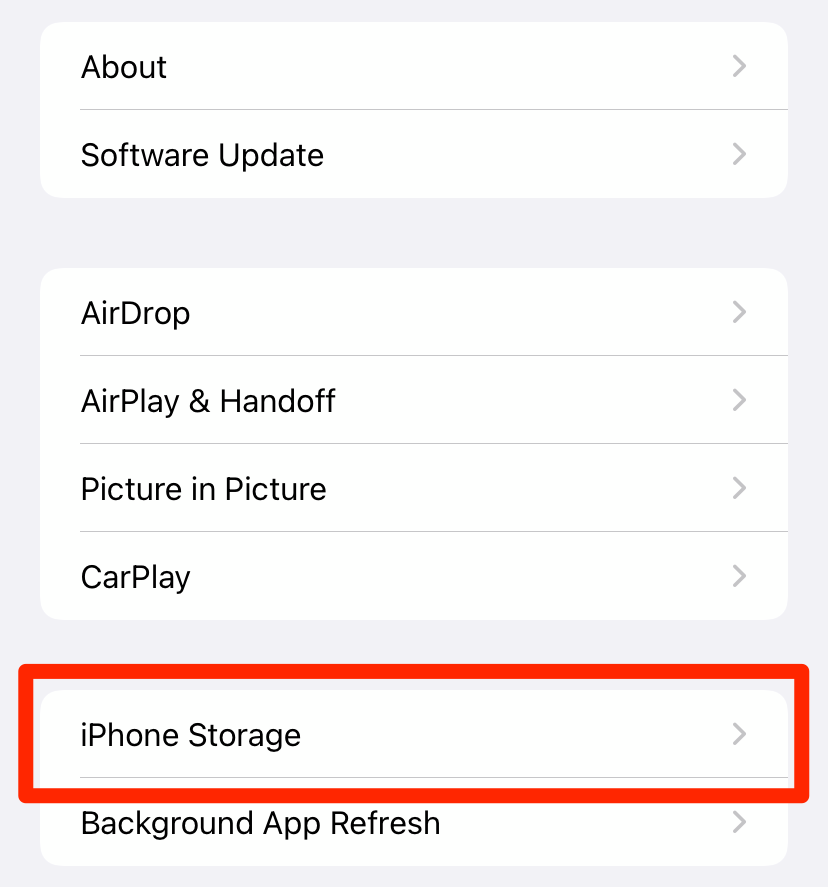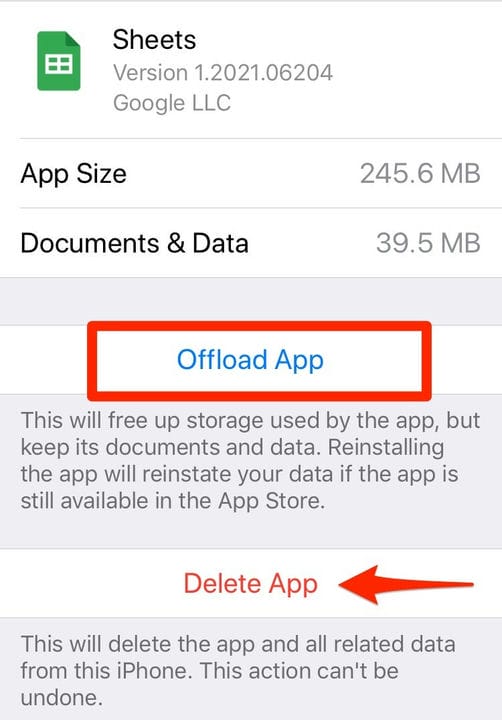Hur man rensar cacheminnet och historiken på iPhone
- Du kan rensa cacheminnet, historiken och cookies på din iPhone för att förbättra dess hastighet och prestanda.
- Att rensa din iPhones appcache kan också frigöra extra lagringsutrymme.
- När du rensar din iPhones cache kan du bli utloggad från vissa webbplatser och appar.
Din iPhone har två stora datacchar: en för Safari och en annan för resten av dina appar. Att rensa dessa cachar kan frigöra utrymme på din iPhone, förbättra hastigheten och prestanda genom att ta bort onödig appdata.
Så här rensar du båda cacherna på din iPhone.
När du rensar din iPhones Safari-cache betyder det att alla filer, bilder, lösenord och skript från webbplatser som du nyligen har besökt kommer att raderas.
Så här rensar du Safaris cache:
1. Öppna appen Inställningar och tryck på Safari.
2 Rulla ned och tryck på Rensa historik och webbplatsdata.
Tryck på "Rensa historik och webbplatsdata" för att rensa din Safari-cache, historik och cookies.
Abbey White/Insider
3. Din enhet frågar om du verkligen vill rensa Safaris data. Bekräfta ditt val.
Alternativt kan du rensa bara din cache men behålla din historik och cookies genom att öppna den här menyn, trycka på Avancerat längst ned, sedan Webbplatsdata och slutligen Ta bort all webbplatsdata.
Så här rensar du din iPhones appcache
För att rensa cacheminnet för dina iPhone-appar måste du ladda ner dem. Om du laddar ner en app frigörs lagringsutrymme som appen använder samtidigt som dess dokument och data behålls. När du installerar om appen kommer din data att återställas.
1. Öppna appen Inställningar och tryck på Allmänt och välj sedan iPhone-lagring.
Du kan hitta dina appar på sidan "iPhone Storage".
William Antonelli/Insider
2. Vänta tills sidan laddar en lista över alla dina appar. När listan har skapats väljer du appen du vill rensa och trycker på Ladda ner app.
Du kan också ta bort appen om du inte behöver den längre, vilket kommer att frigöra ännu mer utrymme.
Tryck på "Ladda av" för att ta bort appen och skapa utrymme på din iPhone.